Visitas: 8
Quería tener LibreOffice 3.6.3 en mi Ubuntu 12.04 LTS. Los pasos son muy sencillos.
OBS:
Si tenemos instalado una versión anterior de LibreOffice, tenemos que desinstalar. Entramos a la consola y escribimos:
sudo apt-get purge libreoffice*
sudo apt-get remove libreoffice*
Entramos al sitio Oficial de LibreOffice y descargamos el deb dependiendo de nuestra arquitectura. En mi caso es de 32 bits.
Una vez descargado los tres paquetes, entramos a la consola y escribimos:
tar xzvf /home/proyectosbeta/LibO_3.6.3_Linux_x86_install-deb_en-US.tar.gz
cd /home/proyectosbeta/LibO_3.6.3.2_Linux_x86_install-deb_en-US/DEBS/
sudo dpkg -i *.deb
cd desktop-integration
sudo dpkg -i libreoffice3.6-debian-menus_3.6.3-2_all.deb
tar xzvf /home/proyectosbeta/LibO_3.6.3_Linux_x86_langpack-deb_es.tar.gz
cd LibO_3.6.3.2_Linux_x86_langpack-deb_es/DEBS/
sudo dpkg -i *.deb
tar xzvf /home/proyectosbeta/LibO_3.6.3_Linux_x86_helppack-deb_es.tar.gz
cd LibO_3.6.3.2_Linux_x86_helppack-deb_es/DEBS/
sudo dpkg -i *.deb
Después de estos sencillos pasos ya podremos usar LibreOffice 3.6.3 en español en Ubuntu 12.04. XD

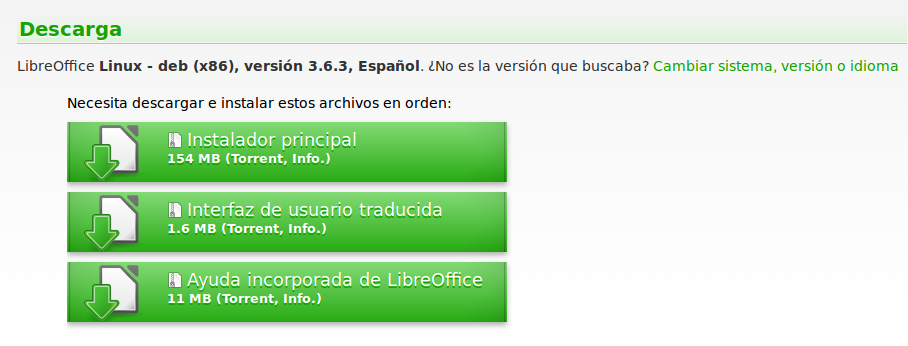
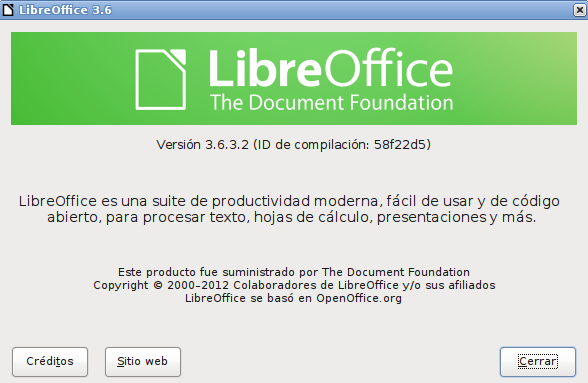
creo que olvidaste el ppa de libreoffice que es un metodo mucho mas fácil de instalar
Los que yo probé ninguno me daba la versión de LibreOffice 3.6.3, por eso hice de este modo.
muy bueno el tutorial.me sirvió muchísimo.no podía instalarlo en linux mint 9 de ninguna manera conocida (ppa,.deb,terminal,etc)
recién acabo de instalarlo y ya lo estoy usando
José: gracias por el minitutorial. Sólo quería comentar que en lugar de escribir todo eso en consola, o siquiera pegar línea por línea, supongo que debe ser posible hacer un script de instalación 😉
Un saludo.
de nada. Si se podría hacer.. No lo hice porque muchas personas prefieren y entienden más este método que un script. Por eso nomás. Pero para la próxima haremos de las dos formas. Gracias por la sugerencia. 🙂
Excelente guía de instalación.
Me podrías ayudar a instalar las fuentes de windows, como “arial” y otras en libreoffice? Muchas gracias.
Kenneth
a que te referís con activas?. que te aparezca en las fuentes o que.